Android使用ListView实现滚轮的动画效果实例
之前收到一个需求,需要把一个数据展示列表页面做成像滚轮那样的动画效果:中间最大然后向上下两端逐渐缩小。我想了想iOS那边自带滚轮组件,安卓得自己去实现,目前网上仿ios的滚轮组件的也有一些,但是感觉不适合我,我的要求没那么复杂,于是决定自己动手去实现一下。
动手前先分析一下应该怎么做,归根到底只是要实现缩放效果,由中间向两边变小,当一个item越接近中间就放大,越远离中间就缩小。那么可以通过先获取ListView的中点,然后获取当前可视的所有item跟ListView的中点的垂直距离计算出一个比例,然后将item的大小根据这个比例进行缩放,各个item跟ListView的中点的垂直距离不同,计算出来的比例也就不同,然后每次滚动的时候都计算比例然后进行缩放,这样应该就能实现我们想要的效果了。
因为一开始我的列表展示就是用ListView做的,有其他效果在里面,也不方便换其他组件,所以依然还是用ListView实现就好了。由于我们是每次一滚动都要进行缩放,ListView有提供一个OnScrollListener,它的onScroll方法每次一开始滚动就会调用,所以我们选择重写它。当它被调用的时候,我们就开始获取ListView中点,然后开始计算每个item的距离进行缩放.
/**
* 中点的Y坐标
*/
private float centerY = 0f;
@Override
public void onScroll(AbsListView view, int firstVisibleItem, int visibleItemCount, int totalItemCount) {
//计算中点
centerY = getHeight()/2;
//判断中点的有效性
if(centerY <= 0){
return;
}
//开始对当前显示的View进行缩放
for(int i = 0; i < visibleItemCount; i++){
//获取item
View temp_view = getChildAt(i);
//计算item的中点Y坐标
float itemY = temp_view.getBottom()-(temp_view.getHeight()/2);
//计算离中点的距离
float distance = centerY;
if(itemY > centerY){
distance = itemY - centerY;
}else{
distance = centerY - itemY;
}
//根据距离进行缩放
temp_view.setScaleY(1.1f - (distance / centerY) < 0 ? 0 : 1.1f - (distance / centerY));
temp_view.setScaleX(1.1f - (distance / centerY) < 0 ? 0 : 1.1f - (distance / centerY));
//根据距离改变透明度
temp_view.setAlpha(1.1f - (distance / centerY) < 0 ? 0 : 1.1f - (distance / centerY));
}
}
后面不想加demo了,所以直接上整个ListView的代码吧
/**
* 模仿滚轮动画缩放的ListView
* Created by xu on 2017/3/3.
*/
public class XuListView extends ListView implements AbsListView.OnScrollListener {
private static final String TAG = "XuListView";
/**
* 中点的Y坐标
*/
private float centerY = 0f;
public XuListView(Context context, AttributeSet attrs) {
super(context, attrs);
//设置一个滚动监听
setOnScrollListener(this);
}
@Override
public void onScrollStateChanged(AbsListView view, int scrollState) {
}
@Override
public void onScroll(AbsListView view, int firstVisibleItem, int visibleItemCount, int totalItemCount) {
//计算中点
centerY = getHeight()/2;
//判断中点的有效性
if(centerY <= 0){
return;
}
//开始对当前显示的View进行缩放
for(int i = 0; i < visibleItemCount; i++){
//获取item
View temp_view = getChildAt(i);
//计算item的中点Y坐标
float itemY = temp_view.getBottom()-(temp_view.getHeight()/2);
//计算离中点的距离
float distance = centerY;
if(itemY > centerY){
distance = itemY - centerY;
}else{
distance = centerY - itemY;
}
//根据距离进行缩放
temp_view.setScaleY(1.1f - (distance / centerY) < 0 ? 0 : 1.1f - (distance / centerY));
temp_view.setScaleX(1.1f - (distance / centerY) < 0 ? 0 : 1.1f - (distance / centerY));
//根据距离改变透明度
temp_view.setAlpha(1.1f - (distance / centerY) < 0 ? 0 : 1.1f - (distance / centerY));
}
}
}
这样基本就实现了我们想要的效果了
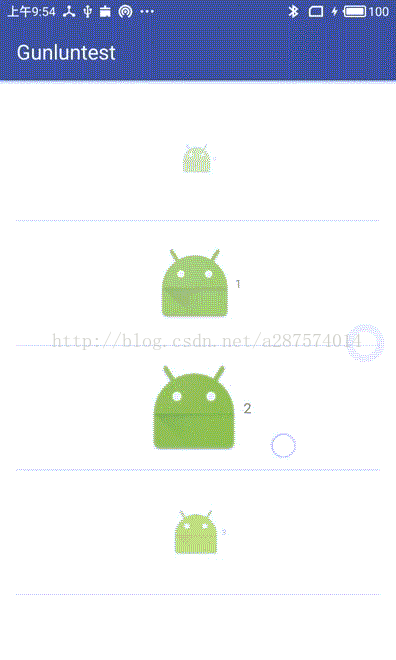
但是现在有一个问题,就是第一个item和最后一个item无法滚动到中间从而放大突出显示。对此我暂时想了两个方法去解决:1、在头尾各种添加一些空白的item,使我们需要显示的数据都可以滚动到最中间。(我现在就是这么做的);2、使整个列表实现循环滚动。
添加空白的item的话,我是通过修改adapter去实现的。数据源是一个数组,我在数组前面和后面各加一些特殊的数据,adapter实现getview的时候,如果发现当前item的数据是特殊数据,那么item就变透明,从而实现了我们原本要显示的数据都可以被滚动最中间;
先从数据源下手,从头尾填充特殊的数据
public class MainActivity extends AppCompatActivity {
XuListView mLisetview;
MyAdapter adapter;
ArrayList<String> nos = new ArrayList<String>();
@Override
protected void onCreate(Bundle savedInstanceState) {
super.onCreate(savedInstanceState);
setContentView(R.layout.activity_main);
mLisetview = (XuListView) findViewById(R.id.list_test);
ArrayList<String> temp = new ArrayList<String>();
for(int i = 0;i<10;i++){
temp.add(i+"");
}
adapter = new MyAdapter(this,temp);
mLisetview.setAdapter(adapter);
resetitem(mLisetview);
}
/**
* 在头尾填充透明的item数据
*/
private void resetitem(ListView listview) {
if(listview == null){
return;
}
//获取屏幕高度
WindowManager wm =getWindowManager();
int displayheight = wm.getDefaultDisplay().getHeight();
//计算一个item的高度
int itemhight = 0;
if(adapter!=null){
View v=(View)adapter.getView(0, null, listview);
v.measure(
View.MeasureSpec.makeMeasureSpec(0, View.MeasureSpec.UNSPECIFIED),
View.MeasureSpec.makeMeasureSpec(0, View.MeasureSpec.UNSPECIFIED));
itemhight=v.getMeasuredHeight();
}
//根据Item的高度和屏幕的高度计算需要多少个item可以填满一半的屏幕
int newcount = ((displayheight/2)/itemhight);
//填充前面的空白item
for (int i = 1; i <= newcount; i++) {
nos.add("full");
}
//添加我们需要显示的数据
for(int i = 0;i<10;i++){
nos.add(i+"");
}
//填充后面的空白item
for (int i = 1; i <= newcount; i++) {
nos.add("full");
}
//刷新数据
adapter.refreshData(nos);
}
}
然后adapter里面对头尾的特殊数据进行识别,将item变为透明的。
public class MyAdapter extends BaseAdapter {
ArrayList<String> nos = new ArrayList<String>();
private Context context;
public MyAdapter(Context context, ArrayList<String> nos){
this.context = context;
this.nos = nos;
}
public void refreshData(ArrayList<String> nos) {
this.nos = nos;
notifyDataSetChanged();
}
@Override
public int getCount() {
return nos.size();
}
@Override
public Object getItem(int position) {
return nos.get(position);
}
@Override
public long getItemId(int position) {
return position;
}
@Override
public View getView(int position, View convertView, ViewGroup parent) {
ViewHolder holder = null;
if (convertView == null) {
// 如果是第一次显示该页面(要记得保存到viewholder中供下次直接从缓存中调用)
holder = new ViewHolder();
convertView = LayoutInflater.from(context).inflate(R.layout.item_test, null);
holder.tv_no = (TextView) convertView.findViewById(R.id.tv_no);
convertView.setTag(holder);
} else {
holder = (ViewHolder) convertView.getTag();
}
holder.tv_no.setText(nos.get(position));
if(nos.get(position).equals("full")){
convertView.setVisibility(View.INVISIBLE);
}else{
convertView.setVisibility(View.VISIBLE);
}
return convertView;
}
private class ViewHolder {
TextView tv_no;
}
}
这样我们就实现可以第一种解决方法
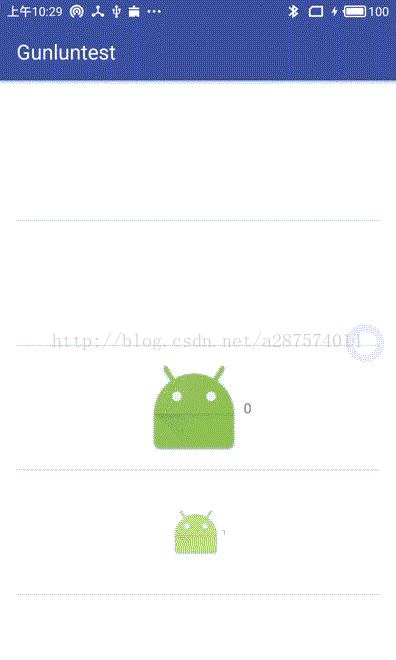
第二种方法,就是让整个ListView实现循环滚动,实现的方式有很多,大家可以自行百度,我这里就通过修改adapter的getCount方法去实现,就是在getCount方法return一个很大的值,getView获取数据的时候要模原本的数组大小,不然数组就越界了。然后ListView滚动到最中间,这样就实现伪循环滚动了
public class MainActivity extends AppCompatActivity {
XuListView mLisetview;
MyAdapter adapter;
ArrayList<String> nos = new ArrayList<String>();
@Override
protected void onCreate(Bundle savedInstanceState) {
super.onCreate(savedInstanceState);
setContentView(R.layout.activity_main);
mLisetview = (XuListView) findViewById(R.id.list_test);
ArrayList<String> temp = new ArrayList<String>();
for(int i = 0;i<10;i++){
temp.add(i+"");
}
adapter = new MyAdapter(this,temp);
mLisetview.setAdapter(adapter);
//滚动到中间
mLisetview.setSelection(adapter.getCount()/2);
}
}
/**
* Created by xu on 2017/6/27.
*/
public class MyAdapter extends BaseAdapter {
ArrayList<String> nos = new ArrayList<String>();
private Context context;
public MyAdapter(Context context, ArrayList<String> nos){
this.context = context;
this.nos = nos;
}
@Override
public int getCount() {
return Integer.MAX_VALUE;
}
@Override
public Object getItem(int position) {
return nos.get(position);
}
@Override
public long getItemId(int position) {
return position;
}
@Override
public View getView(int position, View convertView, ViewGroup parent) {
ViewHolder holder = null;
if (convertView == null) {
// 如果是第一次显示该页面(要记得保存到viewholder中供下次直接从缓存中调用)
holder = new ViewHolder();
convertView = LayoutInflater.from(context).inflate(R.layout.item_test, null);
holder.tv_no = (TextView) convertView.findViewById(R.id.tv_no);
convertView.setTag(holder);
} else {
holder = (ViewHolder) convertView.getTag();
}
holder.tv_no.setText(nos.get(position%nos.size()));
return convertView;
}
private class ViewHolder {
TextView tv_no;
}
}
这样我们就实现了使列表进行循环滚动,从而达到每个item都可以滚动到中间突出显示的效果了
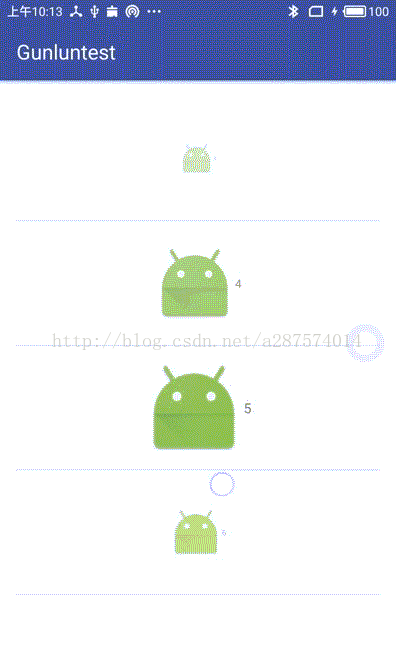
既然我们把动画效果都做出来了,那么也可以直接做成一个滚轮选择器,只需要加多两步:1、把最靠近中间的item滚动到中间;2、把中间的item的序号通过一个接口返回出去。 我就直接贴代码吧,反正也不难。
把最靠近中间的item滚动到中间的实现我是这么做的:首先决定好整个ListView可视的的item数量是多少,必须是奇数,这样才能只有一个item处于正中间,然后根据ListView的高度计算出每个item符合要求的高度,然后更改现有的item的高度,同时对内容进行缩放(不缩放内容单纯高度变小的话布局就乱了)。最后我们利用smoothScrollToPosition方法回正可视item中的第一个item,就实现了将最中间的item回滚到最中间的效果了。因为可视的item我们是根据ListView的高度去计算item的高度的,所有的可视item刚好铺满ListView,所以只要顶部那个回正了,其他的item也会回正。所以我们可以重写一下OnScrollListener的onScrollStateChanged方法,每次滚动结束就执行一次回滚
/**
* 可视的item数
*/
private int mVisibleItemCount = -1;
/**
* 没调整之前每个item的高度
*/
private float olditemheight = 0;
/**
* 调整过后的每个item的高度
*/
private float newitemheight = -1;
/**
* 调整每个可视的item的高度 以及对内容进行缩放
*/
public void reSetItemHeight() {
for (int i = 0; i < getChildCount(); i++) {
//获取item
View temp_view = getChildAt(i);
//设置item的高度
ViewGroup.LayoutParams lp = temp_view.getLayoutParams();
lp.height = (int) newitemheight;
temp_view.setLayoutParams(lp);
//缩放内容 我的item的内容用一个LinearLayout包了起来 所以直接缩放LinearLayout
LinearLayout item_ll_value = (LinearLayout) temp_view.findViewById(R.id.item_ll_value);
item_ll_value.setScaleY((newitemheight / olditemheight) < 0 ? 0 : (newitemheight / olditemheight));
item_ll_value.setScaleX((newitemheight / olditemheight) < 0 ? 0 : (newitemheight / olditemheight));
}
}
/**
* 计算在给定的可视item数目下 每个item应该设置的高度
* */
private void getNewItemHeight() {
//先把旧的item存起来
olditemheight = getChildAt(0).getHeight();
//计算新的高度
newitemheight = getHeight() / mVisibleItemCount;
if ((getHeight() / mVisibleItemCount) % newitemheight > 0) {
//除不尽的情况下把余数分给各个item,暂时发现分一次余数就够了,如果效果不理想就做个递归多分几次
float remainder = (getHeight() / mVisibleItemCount) % newitemheight;
newitemheight = remainder / mVisibleItemCount;
}
}
@Override
public void onScrollStateChanged(AbsListView view, int scrollState) {
//滚动结束之后开始回滚item
if (scrollState == AbsListView.OnScrollListener.SCROLL_STATE_IDLE && mVisibleItemCount != -1) {
//使离中间最近的item回滚到中点位置
smoothScrollToPosition(getFirstVisiblePosition());
}
}
实现了把最靠近中间的item滚动到中间,那么选择的item就是滚动结束后处于最中间的item。对此我们需要再次重写一下OnScrollListener的onScrollStateChanged方法。每次滚动结束后,取可视item中的第一个item的序号加上我们之前设置的可视item数的一半(舍去小数部分)就是最中间的item的序号了,也是当前选择项的序号。
/**
* 当前选中项发生变化的监听者
*/
private onSelectionChangeLisenter selectionChangeLisenter;
/**
* 设置选中项的监听者
*/
public void setSelectionChangeLisenter(onSelectionChangeLisenter selectionChangeLisenter) {
this.selectionChangeLisenter = selectionChangeLisenter;
}
@Override
public void onScrollStateChanged(AbsListView view, int scrollState) {
//滚动结束之后开始正常回滚item并记录最中间的item为选中项 (必须设置可视项,ListView才会改为选择器模式)
if( scrollState == AbsListView.OnScrollListener.SCROLL_STATE_IDLE && mVisibleItemCount != -1){
//使离中间最近的item回滚到中点位置
smoothScrollToPosition(getFirstVisiblePosition());
//计算当前选中项的序号
int nowPosition = getFirstVisiblePosition() + mVisibleItemCount/2;
//把当前选中项的序号存起来并通过listener回调出去
if(selectionChangeLisenter != null && nowPosition != curPosition){
curPosition = nowPosition;
selectionChangeLisenter.onSelectionChange(curPosition);
}
}
}
此处我是使用了一个接口去,用以实时把最新的数据返回出去
/**
* Created by xu on 2017/3/3.
*/
public interface onSelectionChangeLisenter {
void onSelectionChange(int position);
}
使用这个滚轮选择器的方法也非常简单,除了跟正常的ListView初始化和绑定adapter之外,只需要额外调用两个方法就行了
//设置ListView的可视item数(必须是奇数)
mLisetview.setVisibleItemCount(3);
//设置监听者监听选中项的变化
mLisetview.setSelectionChangeLisenter(new onSelectionChangeLisenter() {
@Override
public void onSelectionChange(final int position) {
mHandler.post(new Runnable() {
@Override
public void run() {
Toast.makeText(MainActivity.this,"选择项发生变化 当前选中序号:"+(temp.get(position)),Toast.LENGTH_SHORT).show();
}
});
}
});
这样我们就实现滚轮数字选择器的效果了
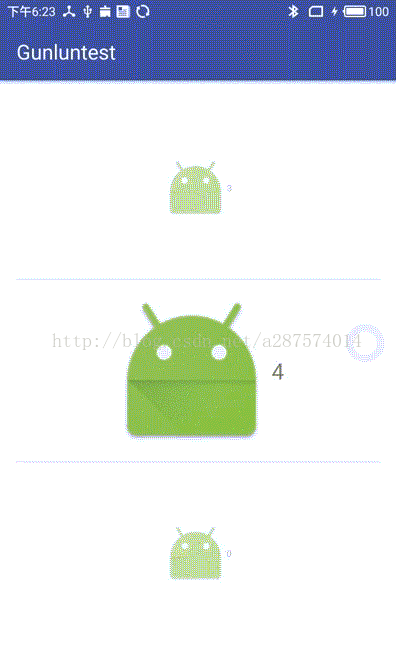
现在贴下整个滚轮选择器的完整代码
/**
* 模仿滚轮动画缩放的ListView
* Created by xu on 2017/3/3.
*/
public class XuListView extends ListView implements AbsListView.OnScrollListener {
private static final String TAG = "XuListView";
/**
* 中点的Y坐标
*/
private float centerY = 0f;
/**
* 可视的item数
*/
private int mVisibleItemCount = -1;
/**
* 没调整之前每个item的高度
*/
private float olditemheight = 0;
/**
* 调整过后的每个item的高度
*/
private float newitemheight = -1;
/**
* 当前选中项发生变化的监听者
*/
private onSelectionChangeLisenter selectionChangeLisenter;
/**
* 当前选中项的序号
*/
private int curPosition = -1;
public XuListView(Context context, AttributeSet attrs) {
super(context, attrs);
//设置一个滚动监听
setOnScrollListener(this);
}
/**
* 设置选中项的监听者
*/
public void setSelectionChangeLisenter(onSelectionChangeLisenter selectionChangeLisenter) {
this.selectionChangeLisenter = selectionChangeLisenter;
}
/**
* 设置ListView的显示item数
* @param count :必须是奇数 如果为-1 则表示只是使用动画效果的普通ListView
*/
public boolean setVisibleItemCount(int count){
if(count % 2 == 0){
return false;
}else{
mVisibleItemCount = count;
return true;
}
}
/**
* 在这里第一次调整item高度
*/
@Override
public void onWindowFocusChanged(boolean hasWindowFocus) {
super.onWindowFocusChanged(hasWindowFocus);
if(mVisibleItemCount != -1){
getNewItemHeight();
reSetItemHeight();
}
}
/**
* 调整每个可视的item的高度 以及对内容进行缩放
*/
public void reSetItemHeight(){
for(int i = 0; i < getChildCount(); i++){
//获取item
View temp_view = getChildAt(i);
//设置item的高度
ViewGroup.LayoutParams lp = temp_view.getLayoutParams();
lp.height = (int)newitemheight;
temp_view.setLayoutParams(lp);
//缩放内容 我的item的内容用一个LinearLayout包了起来 所以直接缩放LinearLayout
LinearLayout item_ll_value = (LinearLayout)temp_view.findViewById(R.id.item_ll_value);
item_ll_value.setScaleY((newitemheight / olditemheight) < 0 ? 0 : (newitemheight / olditemheight));
item_ll_value.setScaleX((newitemheight / olditemheight) < 0 ? 0 : (newitemheight / olditemheight));
}
}
/**
* 计算在给定的可视item数目下 每个item应该设置的高度
*/
private void getNewItemHeight(){
//先把旧的item存起来
olditemheight = getChildAt(0).getHeight();
//计算新的高度
newitemheight = getHeight()/mVisibleItemCount;
if((getHeight()/mVisibleItemCount) % newitemheight > 0){
//除不尽的情况下把余数分给各个item,暂时发现分一次余数就够了,如果效果不理想就做个递归多分几次
float remainder = (getHeight()/mVisibleItemCount) % newitemheight;
newitemheight = remainder/mVisibleItemCount;
}
}
@Override
public void onScrollStateChanged(AbsListView view, int scrollState) {
//滚动结束之后开始正常回滚item并记录最中间的item为选中项 (必须设置可视项,ListView才会改为选择器模式)
if( scrollState == AbsListView.OnScrollListener.SCROLL_STATE_IDLE && mVisibleItemCount != -1){
//使离中间最近的item回滚到中点位置
smoothScrollToPosition(getFirstVisiblePosition());
//计算当前选中项的序号
int nowPosition = getFirstVisiblePosition() + mVisibleItemCount/2;
//把当前选中项的序号存起来并通过listener回调出去
if(selectionChangeLisenter != null && nowPosition != curPosition){
curPosition = nowPosition;
selectionChangeLisenter.onSelectionChange(curPosition);
}
}
}
@Override
public void onScroll(AbsListView view, int firstVisibleItem, int visibleItemCount, int totalItemCount) {
//计算中点
centerY = getHeight()/2;
//判断中点的有效性
if(centerY <= 0){
return;
}
//开始对当前显示的View进行缩放
for(int i = 0; i < visibleItemCount; i++){
//获取item
View temp_view = getChildAt(i);
//计算item的中点Y坐标
float itemY = temp_view.getBottom()-(temp_view.getHeight()/2);
//计算离中点的距离
float distance = centerY;
if(itemY > centerY){
distance = itemY - centerY;
}else{
distance = centerY - itemY;
}
//根据距离进行缩放
temp_view.setScaleY(1.1f - (distance / centerY) < 0 ? 0 : 1.1f - (distance / centerY));
temp_view.setScaleX(1.1f - (distance / centerY) < 0 ? 0 : 1.1f - (distance / centerY));
//根据距离改变透明度
temp_view.setAlpha(1.1f - (distance / centerY) < 0 ? 0 : 1.1f - (distance / centerY));
}
}
}
注释很详细 相信小白看了也没什么难度。
滚轮效果的实现方式有很多,解决头尾两个item无法滚动到中间的方法也很多,我说的方法仅供参考,没有最好的方法,只有最符合自己的需求的方法。
demo下载地址
以上就是本文的全部内容,希望对大家的学习有所帮助,也希望大家多多支持我们。

